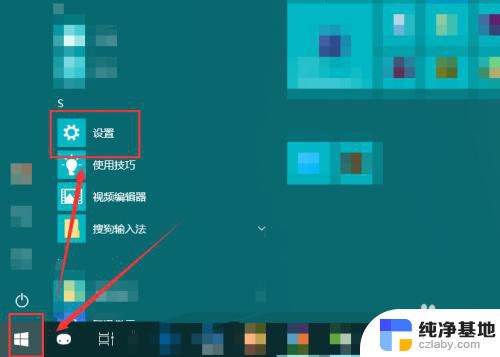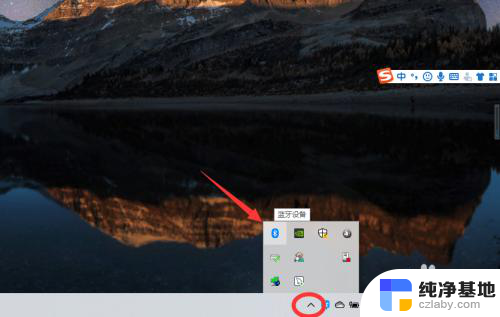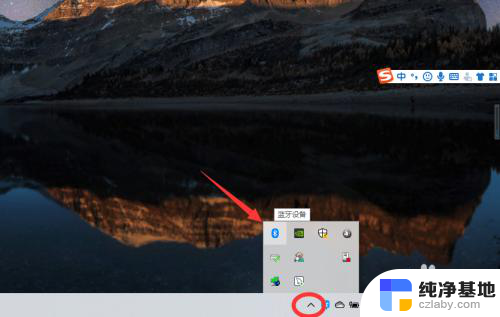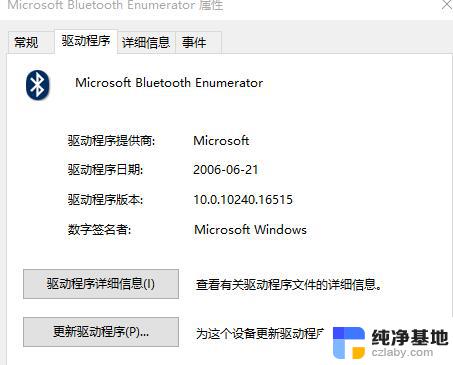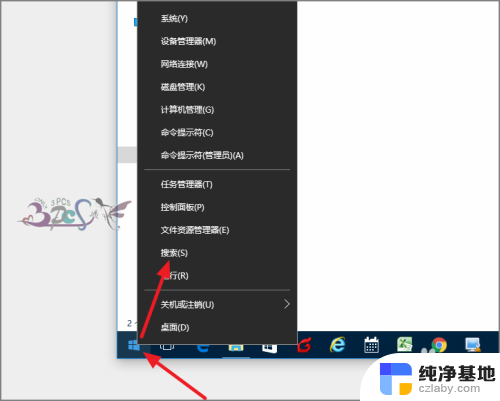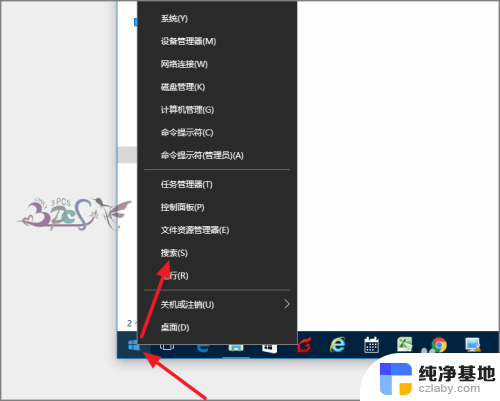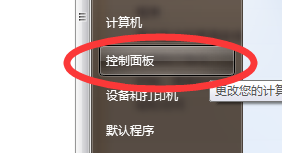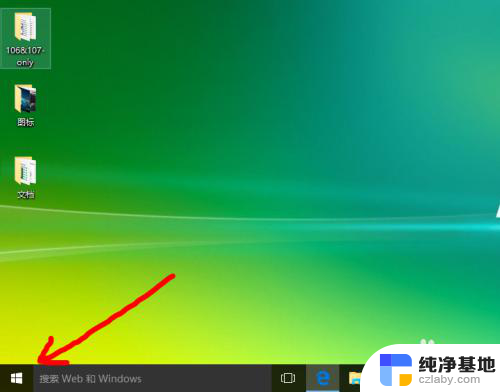笔记本电脑如何连蓝牙设备
更新时间:2024-02-12 12:45:43作者:yang
随着科技的不断进步,蓝牙技术在我们的日常生活中扮演着越来越重要的角色,作为一种无线通信技术,蓝牙设备的连接方式也变得越来越简便。在Win10操作系统下,笔记本电脑如何连接蓝牙设备成为了许多人关注的问题。本文将为大家详细介绍Win10笔记本电脑连接蓝牙设备的方法,希望能够帮助大家更好地使用蓝牙技术,享受无线便利带来的便捷。
具体步骤:
1.鼠标点击开始键,选择设置进入,如下图所示
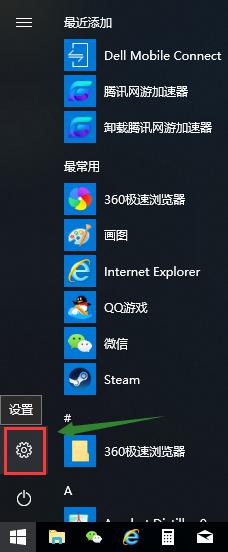
2.设置界面选择设备选项进入,如下图所示
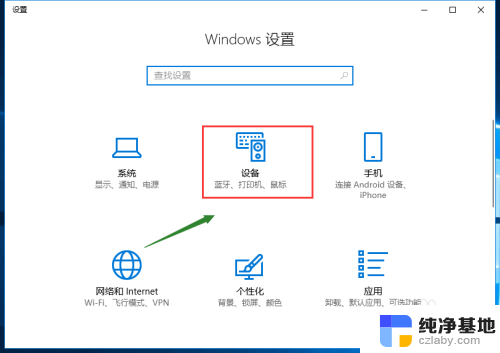
3.进入蓝牙和其它设备,将蓝牙开关打开,如下图所示
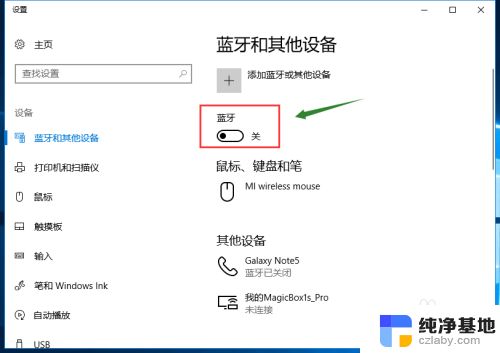
4.打开开关后,点击上面的添加蓝牙或其它设备,如下图所示
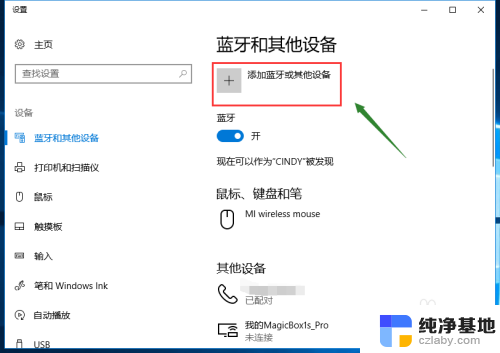
5.在添加设备界面,点击蓝牙,如下图所示
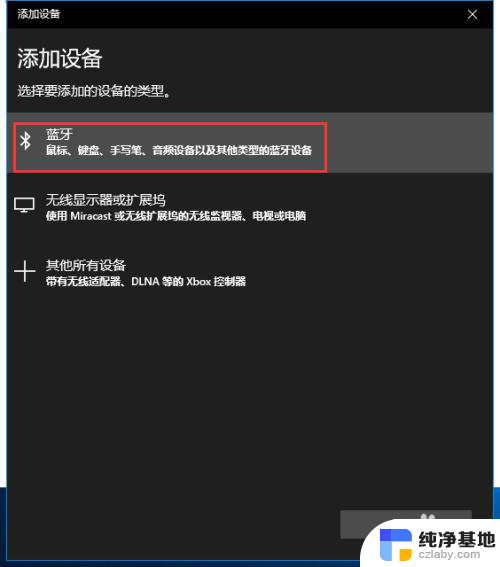
6.开启你的蓝牙设备比如音响或耳机等,让设备处于配对状态。电脑很快就识别到设备,点击你要连接的设备,如下图所示
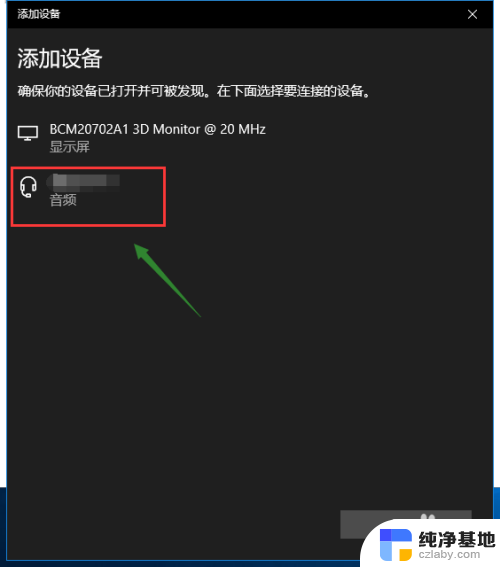
7.系统开始自动配对连接,成功后提示界面,点击已完成,如下图所示
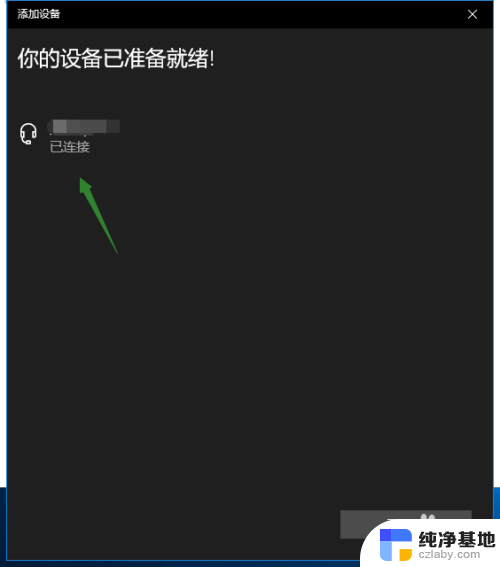
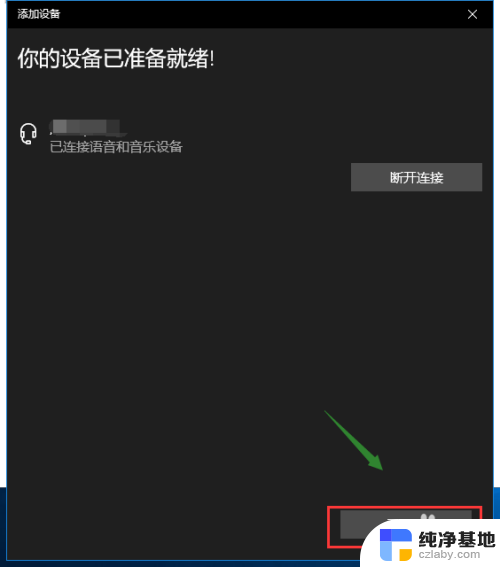
以上就是笔记本电脑如何连接蓝牙设备的全部内容,如果遇到这种情况,你可以根据我的操作来解决,非常简单快速,一步到位。